Så här öppnar du en applikation på OS X med en snabb nyckelkombination

OS X verkar som om det har en tangentbordsgenväg för nästan allt, och du kan ändra de flesta av dem om de inte passar din smak. Om du vill starta en applikation med tangentbordet måste du dock använda tilläggsprogramvara.
Quicksilver har länge ses som ett livskraftigt Spotlight-alternativ, men det kan göra mycket mer än det också. Fakturerad som en produktivitetsapp kan Quicksilver låta dig bläddra i din Mac med nyckelord, hantera innehåll, åtkomstdokument, musik och till och med starta program direkt från tangentbordet.
För att göra detta måste du skapa vilka Quicksilver-samtal som triggas, vilket som du kanske gissat "trigger" ett program som ska öppnas med några tangenttryckningar.
Det här är ganska användbart om du har en applikationsrutin så snygg som du går igenom varje morgon på jobbet, eller om du använder en ökänd batteripackare på din Mac, till exempel Chrome. Det är lätt att stänga Chrome när du är klar med "Command + Q" och sedan kan du bara öppna den igen senare med din egen snabbtangent-trigger.
Skapa applikationsutlösare med Quicksilver
Om du inte har installerat Quicksilver än, gå sedan över nedladdningssidan och installera den version som passar din OS X-utgåva.

När Quicksilver är installerat, kommer den att överstyra den normala tangentbordet "Command + Space" som öppnas Spotlight, eller du kan också starta det från en Dock-genväg eller mappen Program.
När Quicksilver-programmet är öppet klickar du på kugghjulsikonen i övre högra hörnet och klickar på "Triggers" i rullgardinsmenyn.
 Varje objekt har en tangentbordsgenväg, vilket innebär att du kan skapa snabba triggers på fluga.
Varje objekt har en tangentbordsgenväg, vilket innebär att du kan skapa snabba triggers på fluga. På panelen Utlösare klickar du på "+" längst ner, som anges på skärmbilden nedan.

Varje arbetsdag har vi flera applikationer som vi alltid öppnar först, inklusive Chrome, Parallels, Skitch och vår favoritkommunikationsklient, Slack. Vi visar hur du skapar en snabb snabbnyckel för att öppna Slack.
Först, i rutan "Välj ett objekt", skriv ett brev eller några bokstäver i namnet på din ansökan och du får se ett urval resultat att välja mellan.
I följande skärmdump väljs Slack och vi lämnar "Åtgärd" som "Open" eftersom det är vad vi vill att applikationen ska göra.

Med din ansökan vald måste du nu lägga till en utlösare. Klicka på det område som anges på skärmbilden nedan för att öppna snabbnyckeldialogen.

Det finns ett antal alternativ du kan konfigurera, till exempel om du måste upprepa eller hålla tangentbordskombinationen. Vi ska helt enkelt klicka på "Redigera" och ange "Command + Shift + S".
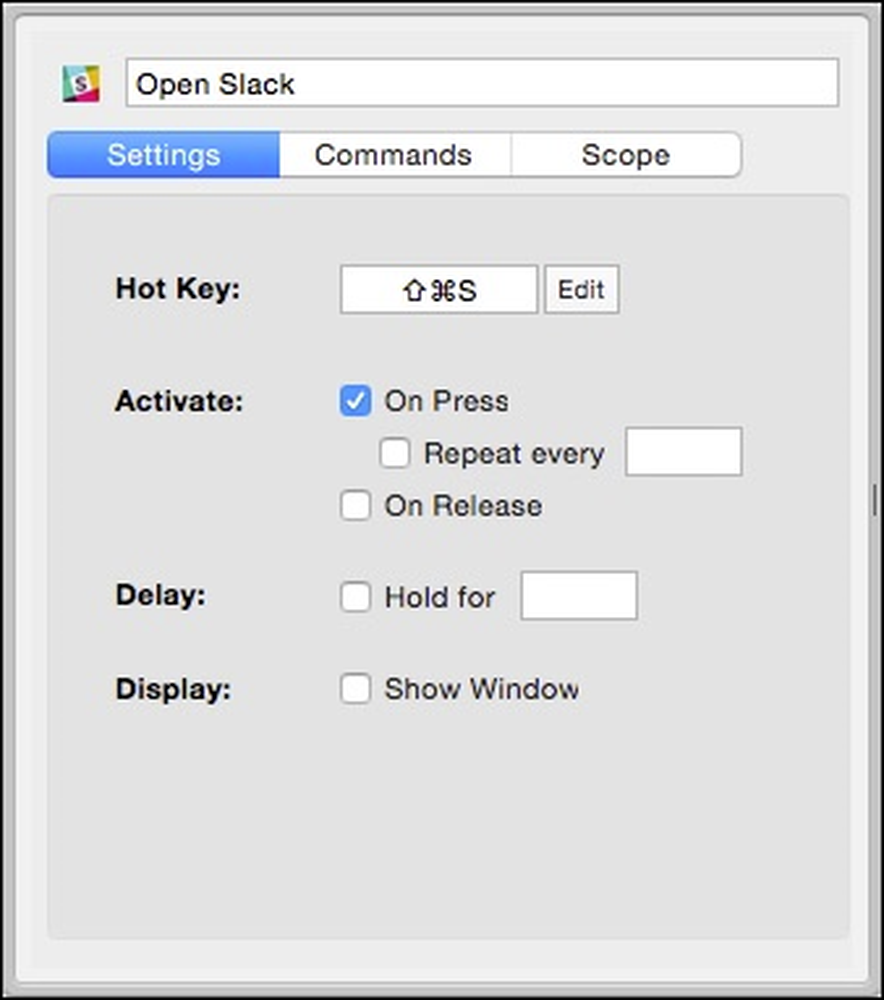 Om du inte gillar din genväg eller det står i konflikt med en annan, klicka bara på "Redigera" -knappen för att ändra den.
Om du inte gillar din genväg eller det står i konflikt med en annan, klicka bara på "Redigera" -knappen för att ändra den. Du kan sedan gå igenom och upprepa denna process för varje applikation du vill tilldela en snabbnycklar, men se till att du testar varje kombination för konflikter och tänk på att du kan stöta på problem senare.
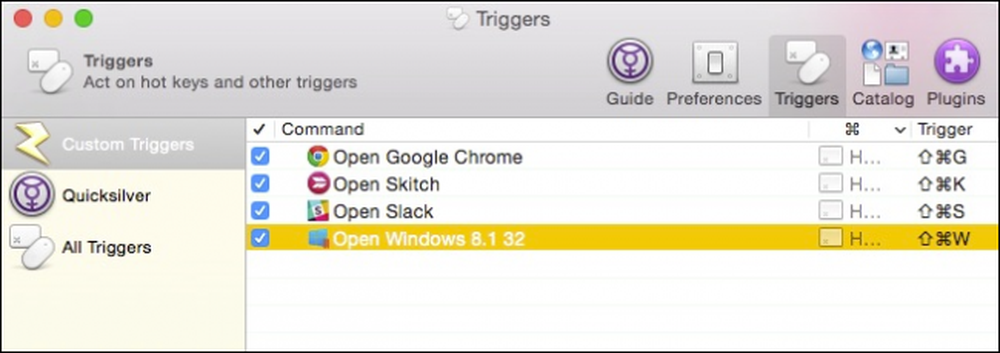 Håll konflikter i åtanke. I det här fallet står "Command + Shift + W" till exempel i konflikt med en genväg Skitch, så vi måste ändra vår Windows 8.1-utlösare.
Håll konflikter i åtanke. I det här fallet står "Command + Shift + W" till exempel i konflikt med en genväg Skitch, så vi måste ändra vår Windows 8.1-utlösare. Om du någonsin behöver ändra eller justera en trigger, kan du helt enkelt klicka på den i rutan "Custom Triggers" och göra det. Nu, när du har Quicksilver som körs i bakgrunden, ska det avlyssna dina snabbtangenter och starta den lämpliga applikationen.
Om du inte vill använda Quicksilver kan du också försöka Alfred, som är en liknande produktivitetsapp för Mac OS X. Alfred har fått många gynnsamma recensioner, men för att packa upp sin fulla potential måste du köpa det separata kraftpaketet. Quicksilver däremot är helt gratis.
Vi hoppas att du har hittat den här artikeln, och du kan nu snabbt öppna dina favoritprogram med några få knappar på tangentbordet. Om du har några kommentarer eller frågor som du vill bidra med, vänligen lämna din feedback i vårt diskussionsforum.




